Eilen vietimme jonkin aikaa Päätteen komennot, jotka säätävät Finderia eri tavoin. Tänään tarkastelemme joitain komentoja, jotka voit antaa päätelaitteessa käyttöliittymän sekoittamiseksi. Aloitetaan.
Poista ikkuna -animaatiot käytöstä
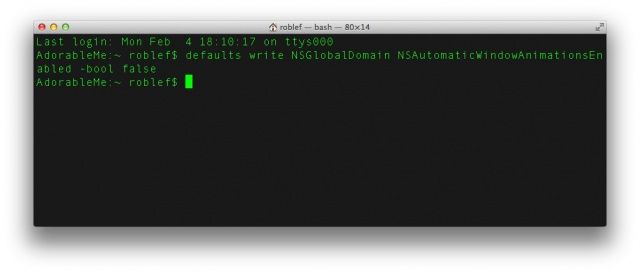
Mountain Lionissa on ikkuna -animaatio, joka saa asiat näyttämään liukkailta, mutta voi hidastaa elintärkeää työnkulkua etenkin vanhemmilla Mac -tietokoneilla. Päästäksesi eroon tästä hienovaraisesta, mutta toisinaan ärsyttävästä ominaisuudesta, suurenna avoimeen animaatioon ja anna seuraava komento Terminal -sovellukseesi:
oletukset kirjoittaa NSGlobalDomain NSAutomaticWindowAnimationsEnabled -bool false
Nyt ikkunat tulevat vain näkyviin ilman avaavia animaatioita, joiden pitäisi auttaa asioita tuntumaan hieman räikeämmiltä, kun käytät OS X: ää vanhemmassa Macissa. Muuta epätosi tosi -asetukseksi palauttaaksesi sen.
Päästä eroon sujuvasta vierityksestä
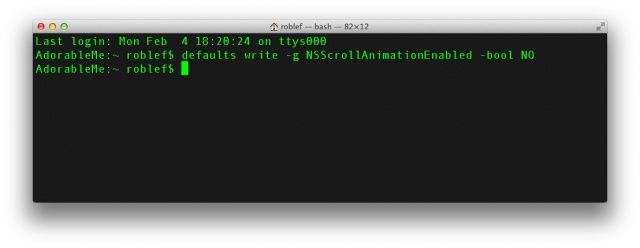
Kun käynnistät vieritettävän Safari -ikkunan ja painat välilyöntiä, OS X on asetettu animoimaan vieritys alaspäin, joten se tuntuu sileältä ja silkkiseltä. Jotkut käyttäjät valittavat, että tämä vaikutus on nykivää ja houkuttelevaa Retina MacBookissa, ja haluavat poistaa sen käytöstä. Sinun tarvitsee vain antaa seuraava komento terminaaliin:
oletukset kirjoittaa -g NSScrollAnimationEnabled -bool NO
Kun nyt painat välilyöntiä Safarissa tai muissa vieritysikkunoissa, se hyppää suoraan sivun seuraavaan alueeseen eikä animoi alaspäin. Vaihda EI arvoon KYLLÄ saadaksesi sen takaisin.
Tyhjennä kuminauhavaikutus
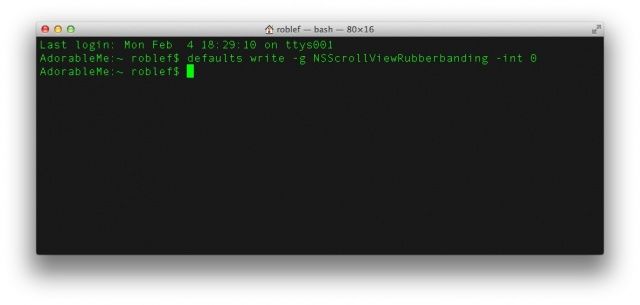
Kun vierität ylös tai alas missä tahansa OS X -sovelluksessa, Finder mukaan lukien, saatat huomata eräänlainen pomppiva, kuminauhavaikutus, kun vierität myös sivun tai luettelon ylä- tai alareunan ohi nopeasti. Tämä jäljittelee iOS -käyttäytymistä, joka on esteettisesti miellyttävä, mutta se voi joskus olla ärsyttävää tai hidastaa prosessia vanhemmalla Macilla. Päästäksesi eroon tästä ominaisuudesta kirjoita tai liitä seuraava Terminal -komento:
oletukset kirjoittaa -g NSScrollViewRubberbanding -int 0
Nyt tämä toimii vain joissakin sovelluksissa, joten sinun on lopetettava ne ja käynnistettävä uudelleen varmistaaksesi. Safari tai Chrome eivät näytä menettävän vaikutusta, mutta Finder ja Evernote tekevät niin, joten leiki sen kanssa ja katso, toimivatko sovellukset, jotka haluat poistaa käytöstä.
Ota näppäintoistot käyttöön
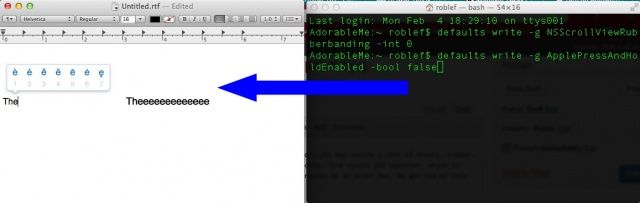
Aiemmin oli helppoa saada toistuva avain Mac -tietokoneellesi; paina vain mitä tahansa näppäintä ja se toistuu tietyn viiveajan jälkeen. Nyt kuitenkin monissa OS X -sovelluksissa, kuten TextEditissä, et voi tehdä sitä enää, koska vaihtoehtoisen merkin ponnahdusvalikko tulee näkyviin, jos pidät painettuna näppäintä, johon liittyy niitä. Jos haluat päästä eroon tästä ponnahdusominaisuudesta ja saada avaimen toiston takaisin, anna yksinkertaisesti seuraava komento terminaalissa:
oletukset kirjoittaa -g ApplePressAndHoldEnabled -bool false
Nyt voit pitää mitä tahansa näppäintä painettuna ja saada uusinnan. Jessssssssss!
Lähde: MacLife
